1.电脑配置查看
首先得确定你的电脑配置是有独立显卡还是集成显卡,操作方法可以参考任务管理器(CTRL+SHIFT+ESC键 性能页)或者设备管理器,如果你还是无法判断出电脑性能,建议下载第三方查看工具如鲁大师(查看后及时卸载)。
2.Pycharm安装
可以直接去pycharm官网PyCharm: the Python IDE for Professional Developers by JetBrains下载安装,学生用户及教师用户可以使用.edu后缀邮箱免费使用,其他用户如果想正常使用请参考网上的激活文件或激活码,本文不赘述。
3.anaconda安装
可以搜索anaconda官网进入下载界面或者点击我这里的链接就会开始下载最新版本的,安装包大约900MBFree Download | Anaconda 安装过程可以直接一路确定即可,路径可以根据自己要求修改,便可安装成功。
4.conda虚拟环境生成
如果需要安装tensorflow必须要生成一个虚拟环境,至于为什么你可以想成为了让tensorflow顺利运行,或者是为了当发生故障时base(原有环境)不受影响,conda可以拥有很多虚拟环境每个均可独立运行,保障了互相不受影响。如果你不需要安装tensorflow只需要简单的其他的库那也可以不需产生虚拟环境。
如何生成虚拟环境:
1.当anaconda安装成功后系统所有应用界面会有Anaconda Prompt 这个控制台程序(类似DOS命令行模式在这可以输入相关命令来完成相应的操作)

2.打开后默认为base环境(即自带conda环境)你可以理解为管理员模式,我们现在创建虚拟环境就是在创建一个新用户一样。新装的anaconda没有其他的虚拟环境如果你不放心也可以使用命令查看。
conda env list我们现在开始生成新的虚拟环境命令如下:命令中tf为我自己指定的虚拟环境的名称,你可以理解为用户名,后续的工作需要用这个用户名开展,python=3.7是我自己指定的虚拟环境的python版本为3.7版本 当然你可以自己改变=后面的版本!注意!python=xxx版本这个必须要加上!
conda create -n tf python=3.7当运行命令后会出现Proceed(Y/N)这里输入y回车即可 安装好后我们可以使用以上查看虚拟环境的命令查看目前的虚拟环境有哪些,如下图看到有名称为tf的虚拟环境已经生成,图中的tensorflow也是我生成的另外一个虚拟环境。
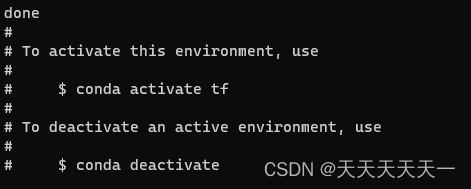

如果想删除虚拟环境呢?我们可以使用命令删除,tf为想删除虚拟环境的名称
conda remove -n tf --all接下来如何使用这个虚拟环境呢,必须要激活它,变可切换到这个虚拟环境下。
conda activate tf为了以后使用的更快速安装库的时候速度较快我们需要配置一下国内源,也就是下载时的源路径。
conda config --add channels https://mirrors.ustc.edu.cn/anaconda/pkgs/main/
conda config --add channels https://mirrors.ustc.edu.cn/anaconda/pkgs/free/
conda config --add channels https://mirrors.ustc.edu.cn/anaconda/cloud/conda-forge/
conda config --add channels https://mirrors.ustc.edu.cn/anaconda/cloud/msys2/
conda config --add channels https://mirrors.ustc.edu.cn/anaconda/cloud/bioconda/
conda config --add channels https://mirrors.ustc.edu.cn/anaconda/cloud/menpo/
conda config --set show_channel_urls yes
设置好源后我们就可以开始后续工作了。如果想删除配置的源换回默认的源通过以下命令实现
conda config --remove-key channels接下来我们安装tensorflow-cpu版本,因为我们没有GPU支持所以只能使用cpu版本的。
pip install tensorflow-cpu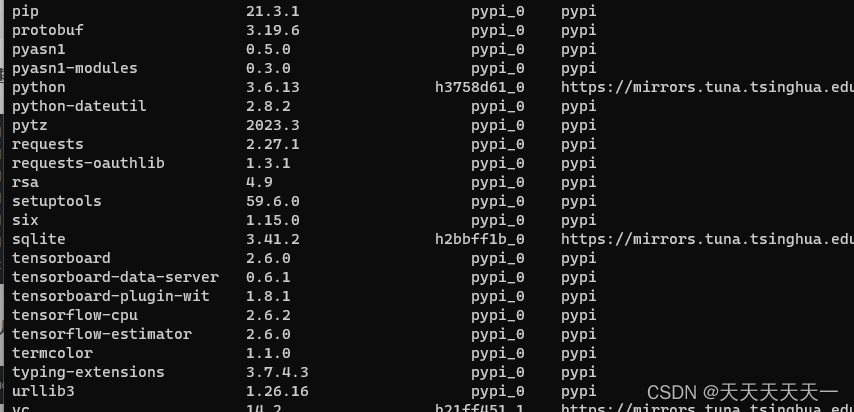
以上我们完成了tensorflow-cpu版本的安装,接下来我们开始配置pycharm。
Pycharm配置
我们打开Pycharm软件点击右上角的设置按钮(如果需要汉化可参考另外一篇文章如何对pycharm汉化http://t.csdn.cn/VKrd9),点击项目 python 解释器,点击添加解释器,添加本地解释器,然后选择第一个vritualenv环境,点击现有,然后选择我们虚拟环境的目录下的python.exe,有人问目录不清楚,查看的方式就是之前提到的conda env list命令,即在Anaconda Prompt 控制台输入conda env list命令查看我们的虚拟环境的目录。到这里我们已经完成了虚拟环境的配置,pycharm会自动生成索引,完成我们的工作。

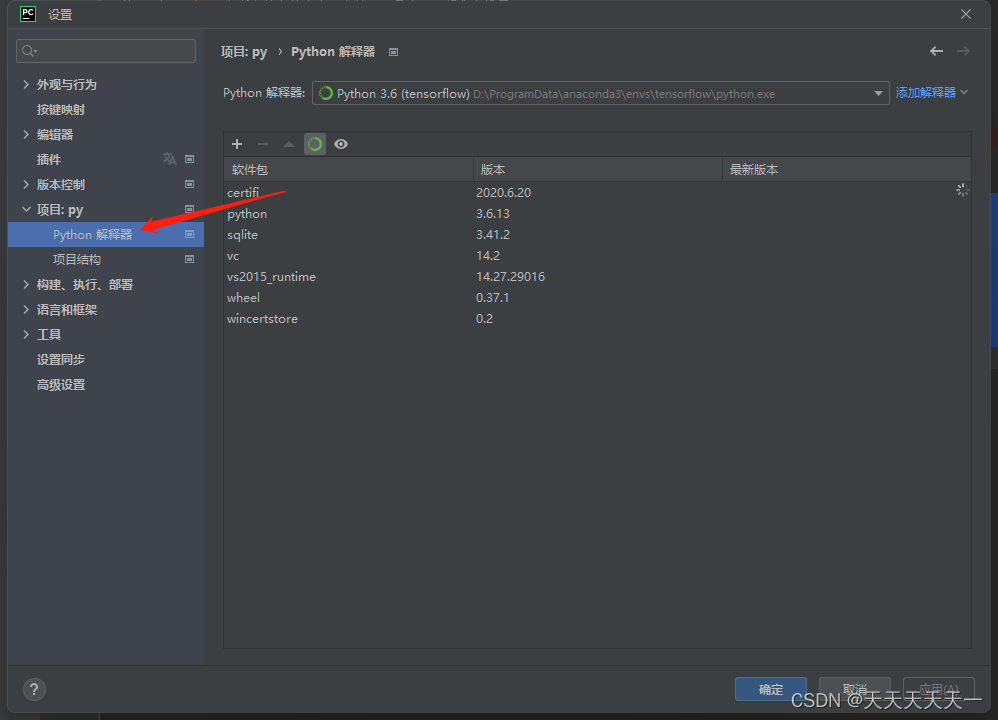
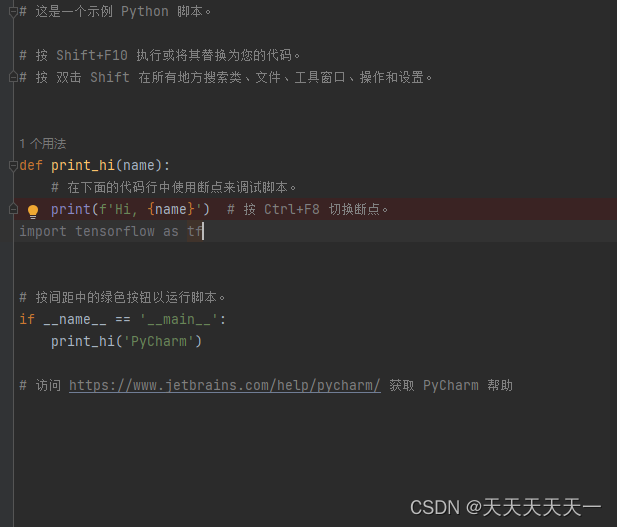





















 5576
5576











 被折叠的 条评论
为什么被折叠?
被折叠的 条评论
为什么被折叠?








